萬盛學電腦網 >> 圖文處理 >> Photoshop教程 >> ps入門教程 >> ps cs6制作gif動畫教程:心-LOVE動畫
ps cs6制作gif動畫教程:心-LOVE動畫
先看看效果吧:
這是在寫部教程的時候,看到一個由方格組成的心。於是試著用PS做成了動畫,然後加入了LOVE四個字母,看起來還可以。但是,有些復雜。復雜倒不是技術上的復雜,是做起來復雜。
來試試吧。
1.新建一個文件,大小150*150.然後新建一個圖層,命名為"紅色方塊",選擇矩形選框工具,設置選項如下:

在畫布上單擊,此時會出現一個10*10的選區,新建一個圖層,然後填充你喜歡的顏色。注意,此時填充的顏色決定了你整體的心是什麼顏色。填充後,把你的這個紅色方塊放到靠左上角的位置,如下圖:
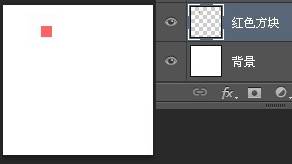
把背景改成你喜歡的顏色,我改成了淺紫色:

復制紅色方塊層,然後鎖定副本層的透明度,填充白色,並重命名為"白色方塊":

用鼠標工具選中"紅色方塊"和"白色方塊"層,然後Ctrl+J復制這兩個層,復制後按住Shift鍵不放按一下→,然後放開Shift鍵,再按3下→:

Ctrl+J繼續復制兩個層,復制後按住Shift鍵不放按一下→,然後放開Shift鍵,再按3下→;重復這個動作,直到我們的畫布上出現7個方塊:

用鼠標工具在畫布中畫出一個矩形,這樣會選中所有的方塊:

選中後,Ctrl+J,復制所有的方塊。按住Shift鍵不放按一下↓,然後放開Shift鍵,再按3下↓;重復這個動作,直到我們的畫布上出現7行7列方塊:

2.新建兩條參考線,位置分別為水平50%和垂直50%,然後選中所有的方塊,Ctrl+T,讓中心點與參考線中心對齊,這樣這個整體的方塊就處於了畫布的中央:

刪掉不需要的圖層,哪些是不需要的呢?如下圖:

刪掉後,是這樣的:

3.我們要開始做動畫了哦~
打開幀動畫面板,第一幀時間為0,循環永遠。然後隱藏所有的方塊,只顯示背景層(按住Alt鍵,單擊背景層,這樣會只顯示背景層;再次按住Alt鍵單擊背景層會顯示隱藏的圖層。);然後新建一幀,隨便顯示一個白色方塊圖層,並把透明度改成50%:

你最好把新建幀設置一個快捷鍵,比如F8:

再次新建幀,把透明度由50%改成100;然後繼續新建幀,顯示白色方塊圖層下邊的紅色方塊圖層,並隱藏白色圖層:

播放一下你的動畫,請確認你的動畫和下圖一致:
4.新建幀,隨便顯示一個未顯示的白色方塊圖層,並把透明度改成50%;再次新建幀,把透明度由50%改成100。然後繼續新建幀,顯示白色方塊圖層下邊的紅色方塊圖層,並隱藏白色圖層:

重復這個動作,直到讓我們所有的紅色方塊顯示:
(你的圖層面板應該是間隔一個顯示一個。即,所有的白色方塊圖層處於隱藏狀態,所有的紅色方塊圖層處於顯示狀態;而你的幀面板應該是103幀。)

播放一下,效果是這樣的:
關於字母動畫的制作,我猜應該很多人不用看教程就能做出來。所以,我講一個比較簡單的字母動畫效果。不用再像我們做這個心的時候那麼麻煩,當然啊,這個辦法也不是多省事。只是…我第一次做這個效果的時候是用的這個方法。
1.選中最後一幀,然後新建一幀(如果你的電腦配置略低,可以在新的文件中做動畫,方法是復制這個文件,拼合所有的圖層。);選擇最頂端的方塊圖層,Ctrl+J復制一個,命名為"L"。然後鎖定透明度,把顏色改為其他顏色:

復制這個L層,組合成一個L形狀:

OK,選中所有的L層,

Ctrl+E合並他們,並重命名為L:

添加蒙板,然後解鎖蒙板和圖層的鏈接,蒙板用剛好遮住整個L的長方形即可:

Ctrl+J復制這個L層,鎖定透明度,填充白色,命名為"白色L",並把白色L層放到L層下邊:

2.選中白色L圖層的蒙板,讓後按↓,顯示出一個白色方塊:

新建一幀,再顯示一個白色方塊:

選擇L層的蒙板,按↓,顯示出一個紅色方塊:

3.新建一幀,繼續向下移動白色L層和L層的蒙板:

新建幀,向下移動白色L層和L層的蒙板:

新建幀,向右移動白色L層的蒙板(此時如果再向下移動,就錯了):

OK,把L層的蒙板繼續往下:

新建幀,向右移動白色L層和L層的蒙板:

(此時你應該明白了,為什麼要用一個長方形的蒙板來遮蓋L的形狀了把?)
新建幀,繼續向右移動白色L層和L層的蒙板:
- 上一頁:PS快速制作色相環教程
- 下一頁:PS繪制逼真的雜志裝訂線



